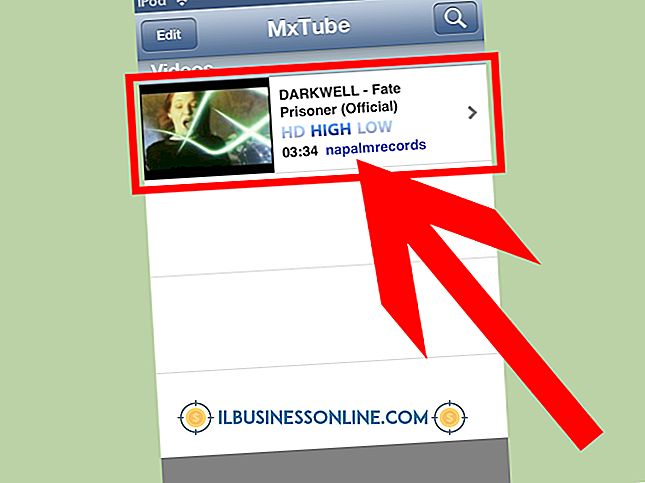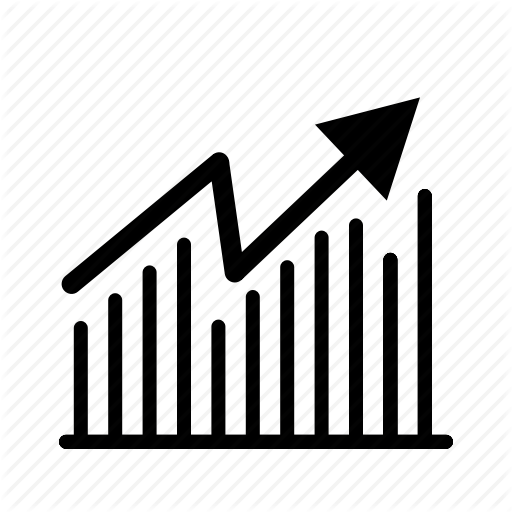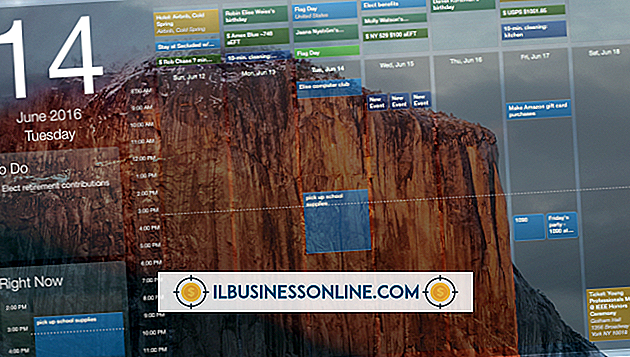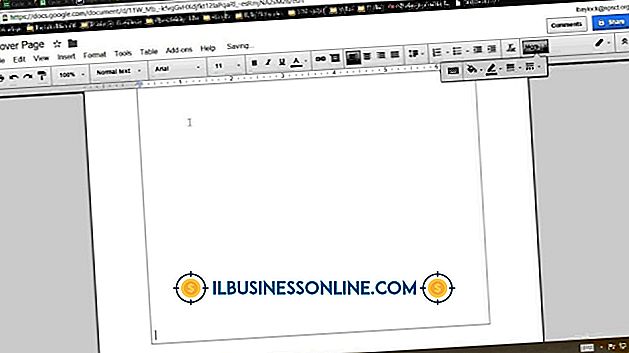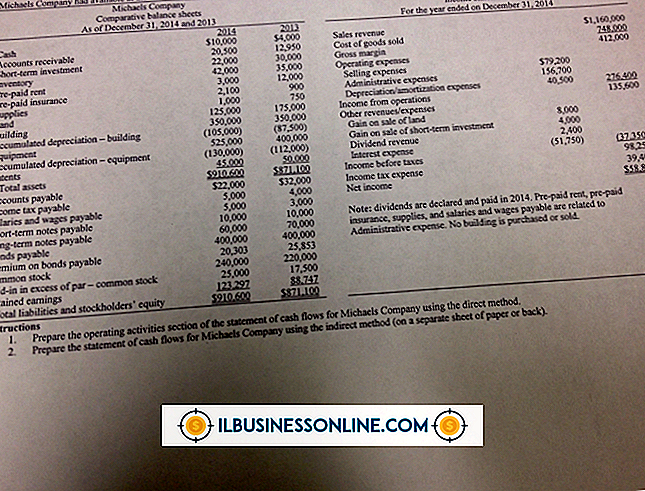วิธีจัดรูปแบบสัญลักษณ์แสดงหัวข้อย่อยใน InDesign CS5
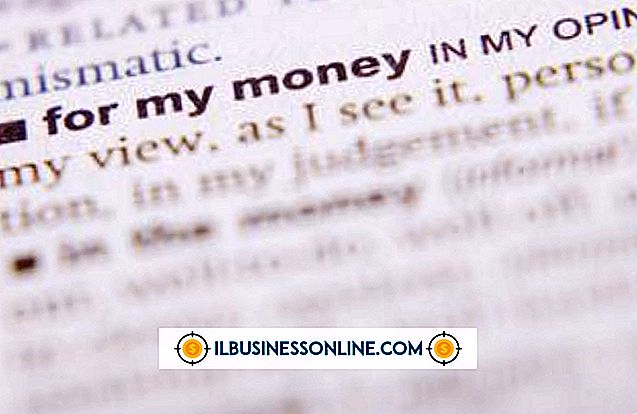
รายการสัญลักษณ์แสดงหัวข้อสำคัญเน้นความสำคัญของชุดจุดคัดลอกโฟกัส; แต่ละจุดนำหน้าด้วยจุดขยายหรืออักขระเน้นเสียงอื่น หากคุณคุ้นเคยกับกระบวนการของการใช้รูปแบบสัญลักษณ์แสดงหัวข้อย่อยอัตโนมัติในซอฟต์แวร์ประมวลผลคำคุณจะพบฟังก์ชันการทำงานที่เทียบเท่าใน Adobe InDesign CS5 - พร้อมตัวเลือกเพิ่มเติมเพื่อตอบสนองความต้องการของผู้เชี่ยวชาญด้านการเรียงพิมพ์ รวมตัวละครและสไตล์ชีทของ InDesign เข้าด้วยกันเพื่อสนับสนุนรายการสัญลักษณ์แสดงหัวข้อย่อยเพื่อสร้างการออกแบบหน้าเว็บที่ง่ายต่อการจัดรูปแบบและปรับแต่ง
1
เปิดเมนู "หน้าต่าง" ไปที่เมนูย่อย "ประเภทและตาราง" แล้วเลือก "ย่อหน้า" เพื่อเปิดแผงย่อหน้า
2
เปลี่ยนเป็นเครื่องมือ Adobe InDesign Type คลิกและลากเนื้อหาของกรอบประเภทเพื่อเลือกข้อความที่คุณต้องการเปลี่ยนเป็นรายการหัวข้อย่อย
3
เปิดเมนู fly-out ที่มุมขวาบนของแผงย่อหน้า เลือกตัวเลือก "Bullets & Numbering" เมื่อกล่องโต้ตอบที่มีชื่อเดียวกันปรากฏขึ้นบนหน้าจอให้เปิดใช้งานช่องทำเครื่องหมาย "ดูตัวอย่าง" ที่ด้านล่างซ้ายก่อนที่คุณจะเริ่มตั้งค่าตัวเลือกสัญลักษณ์แสดงหัวข้อย่อย สิ่งนี้จะช่วยให้คุณเห็นผลของตัวเลือกของคุณในขณะที่คุณทำงาน
4
ตั้งค่าเมนูแบบเลื่อนลง "ประเภทรายการ" ของกล่องโต้ตอบสัญลักษณ์แสดงหัวข้อย่อยและลำดับเลขเป็น "สัญลักษณ์แสดงหัวข้อย่อย" เลือกตัวอักษรสัญลักษณ์แสดงหัวข้อจากชุดของสัญลักษณ์ที่แสดงจากแบบอักษรที่คุณใช้สำหรับข้อความของคุณ หากคุณไม่เห็นตัวละครที่คุณต้องการใช้ให้คลิกที่ปุ่ม "เพิ่ม" เพื่อเลือกตัวละครอื่นจากตัวอักษรเดียวกันหรือแบบอักษรอื่น กลับไปที่กล่องโต้ตอบ "สัญลักษณ์แสดงหัวข้อย่อยและลำดับเลข" จากหน้าจอ "เพิ่มสัญลักษณ์แสดงหัวข้อย่อย" เมื่อคุณเสร็จสิ้นการเลือกอักขระกระสุนสำรอง คุณสามารถคลิกที่ปุ่ม "ตกลง" เพื่อเพิ่มตัวเลือกหรือปุ่ม "ยกเลิก" หากคุณตัดสินใจที่จะไม่ทำเช่นนั้น
5
ตั้งค่าตัวเลือก "ข้อความหลังจาก" จากเมนูแบบเลื่อนออกไปทางขวาของช่องข้อความที่มีตัวเลือกของคุณ ฟิลด์ข้อความนี้แสดงลำดับรหัสที่คุณป้อนเพื่อค้นหาและแทนที่อักขระเช่นแท็บเว้นวรรคหรือจุดไข่ปลา ทุกครั้งที่คุณเลือกจากเมนูคุณเพิ่มตัวเลือกอักขระอื่นลงในสตริงข้อความแทนการแทนที่ค่าเริ่มต้น หากต้องการลบตัวเลือกเหล่านี้และเริ่มต้นใหม่ให้เลือกเนื้อหาของช่อง "Text After" และกด "Backspace" หรือ "Delete"
6
เลือก "ลักษณะตัวอักษร" จากเมนูแบบเลื่อนลงหากคุณตั้งค่าเอกสารของคุณด้วยลักษณะตัวอักษร ตัวเลือกนี้ช่วยให้คุณสามารถกำหนดให้กระสุนของคุณมีสีหรือขนาดแตกต่างจากข้อความที่ตามมาหรือใช้พลังเต็มรูปแบบของอักขระเพื่อตั้งค่าพารามิเตอร์การพิมพ์ทั้งหมดสำหรับอักขระกระสุนพร้อมกับตัวเลือกเดียว
7
ตั้งค่าเยื้องด้านซ้ายเพื่อกำหนดพื้นที่ที่จะวางระหว่างขอบด้านซ้ายของกรอบข้อความและจุดเริ่มต้นของข้อความแสดงหัวข้อย่อยของคุณ เพิ่มการเยื้องบรรทัดแรกเพื่อเริ่มต้นบรรทัดแรกของแต่ละสัญลักษณ์แสดงหัวข้อย่อยที่ตำแหน่งแนวนอนที่แตกต่างจากบรรทัดที่ตามมาของแต่ละสัญลักษณ์แสดงหัวข้อย่อย หากต้องการสร้างการเยื้องที่แขวนอยู่ให้ตั้งค่าเยื้องด้านซ้ายและตัวเลขลบที่ตรงกันสำหรับการตั้งค่าบรรทัดแรกของคุณ กำหนดตำแหน่งสำหรับการหยุดแท็บระหว่างสัญลักษณ์แสดงหัวข้อย่อยและข้อความหากคุณใช้อักขระแท็บเพื่อคั่นทั้งสอง ตั้งค่าการจัดแนวกระสุนของคุณไปทางซ้ายขวาหรือกึ่งกลาง คุณอาจเห็นความแตกต่างเล็กน้อยหรือไม่มีเลยในตัวเลือกทั้งสามถ้าเยื้องด้านซ้ายของคุณแคบหรือตั้งค่าเป็นศูนย์
เคล็ดลับ
- หากคุณใช้กล่องโต้ตอบ "เพิ่มสัญลักษณ์แสดงหัวข้อย่อย" เพื่อเพิ่มอักขระลงในรายการตัวเลือกสำหรับช่วงข้อความให้เปิดใช้งานกล่องกาเครื่องหมาย "จดจำฟอนต์ด้วยกระสุน" หากตัวเลือกของคุณมาจากแบบอักษรอื่น
- สร้างลักษณะสัญลักษณ์แสดงหัวข้อย่อยโดยการซ้อนลักษณะอักขระสำหรับสัญลักษณ์แสดงหัวข้อย่อยสัญลักษณ์ลงในลักษณะย่อหน้าที่ควบคุมลักษณะที่ปรากฏของข้อความต่อไปนี้
- ในการเพิ่มสัญลักษณ์แสดงหัวข้อย่อยในรายการสัญลักษณ์แสดงหัวข้อย่อยเป็นตัวอักษรข้อความจริงแทนที่จะส่งออกโดยอัตโนมัติของฟังก์ชั่นการกรอกข้อมูลของ InDesign ให้เลือกข้อความหัวข้อย่อยของคุณด้วยเครื่องมือประเภทเปิดเมนู fly-out ที่มุมขวาบนของแผง "ย่อหน้า" เลือก "แปลงสัญลักษณ์แสดงหัวข้อย่อยเป็นข้อความ"
การเตือน
- สัญลักษณ์แสดงหัวข้อย่อยในรายการหัวข้อย่อยไม่ได้เป็นส่วนหนึ่งของข้อความจริงเพราะพวกมันถูกนำไปใช้โดยฟังก์ชั่นการกรอกข้อมูล InDesign ไม่ใช่พิมพ์ลงในกรอบข้อความของคุณ ยกเว้นว่าคุณแปลงเป็นตัวอักษรจริงคุณไม่สามารถเลือกสัญลักษณ์แสดงหัวข้อย่อยด้วยเครื่องมือพิมพ์หรือค้นหาในเอกสารของคุณโดยใช้ฟังก์ชั่น "ค้นหา / เปลี่ยน" ของ InDesign